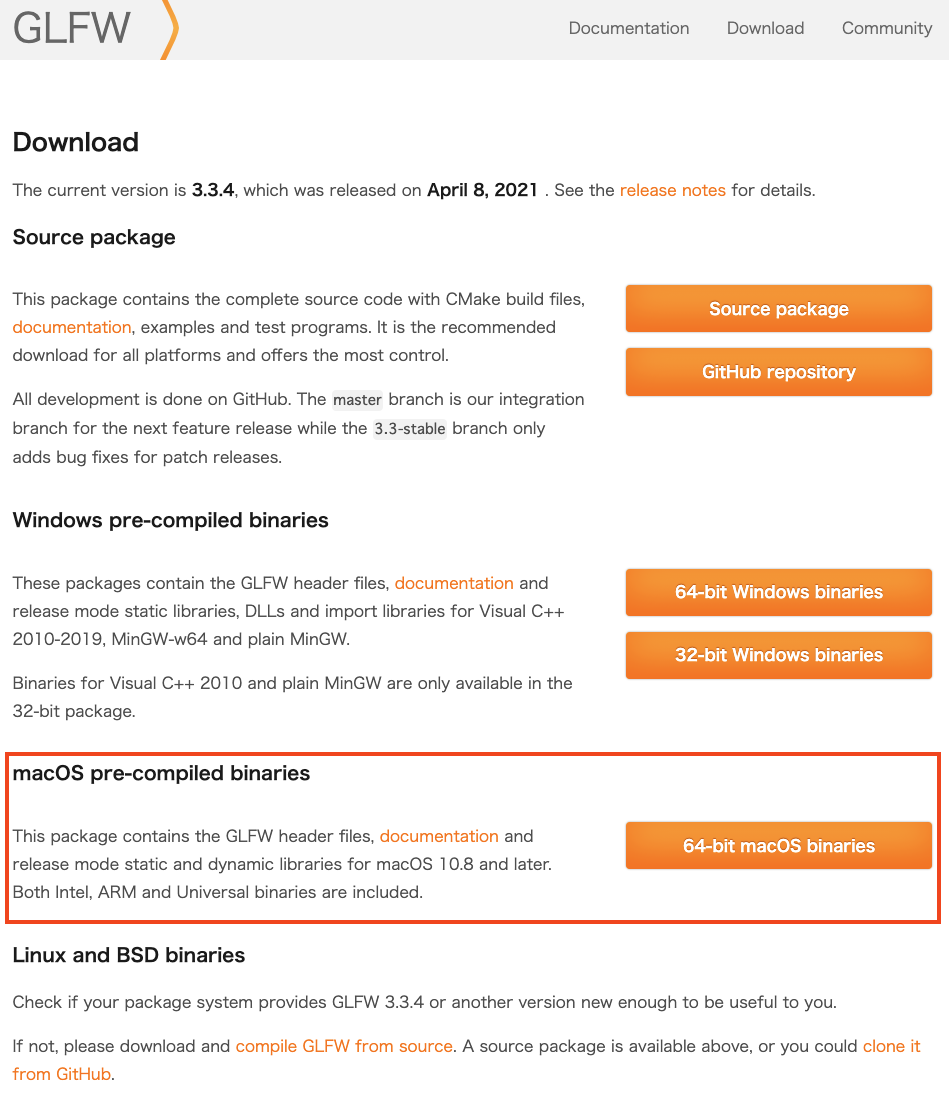に投稿に更新
【GLFW】MacでGLFWを使用する最小環境のプロジェクトを作成する
目次
手順(ローカルファイルでリンク)
- ライブラリのダウンロード
- ファイル移動
- ダウンロードしてきたファイルを以下の構造でフォルダに配置する
main.cppは自分で作成する
1
2
3
4
5
6
7
8
9
10
| - glfwTest/
|- include/GLFW/
| |- glfw3.h
| |- glfw3native.h
|
|- lib-x86_64/
| |- libglfw.3.dylib*
| |- libglfw3.a
|
|- main.cpp
|
- main.cppにコードを記述
- warningが出る場合は、
#define GL_SILENCE_DEPRECATIONをファイルの一番最初の行に追記する
1
2
3
4
5
6
7
8
9
10
11
12
13
14
15
16
17
18
19
20
21
22
23
24
25
26
27
28
29
30
31
32
33
34
| #include "include/GLFW/glfw3.h"
int main(void) {
GLFWwindow *window;
if (!glfwInit())
return -1;
window = glfwCreateWindow(640, 480, "Hello World", NULL, NULL);
if (!window) {
glfwTerminate();
return -1;
}
glfwMakeContextCurrent(window);
while (!glfwWindowShouldClose(window)) {
glClear(GL_COLOR_BUFFER_BIT);
glfwSwapBuffers(window);
glfwPollEvents();
}
glfwTerminate();
return 0;
}
|
- コンパイル
- macでコンパイルする場合は、以下のフレームワークが必要です。
- Cocoa
- OpenGL
- IOKit
- CoreFoundation
- CoreVideo
1
| gcc main.cpp lib-x86_64/libglfw3.a -framework Cocoa -framework OpenGL -framework IOKit -framework CoreFoundation -framework CoreVideo
|
- 実行
- 出力された、
a.outファイルを実行してウィンドウが表示されればOK
手順(brewで管理)
homebrewでインストール
確認
- インストールされているパスを確認します。
/usr/local/Cellar/glfw/3.34がインストールされているパスになります。
1
2
3
4
5
6
| > brew info glfw
glfw: stable 3.3.4 (bottled), HEAD
Multi-platform library for OpenGL applications
https://www.glfw.org/
/usr/local/Cellar/glfw/3.3.4 (14 files, 545KB) *
|
gcc or clangのIncludeディレクトリのパスを設定する
- zshの場合
.zshrcに、bashの場合.bashrcに追記してください
- これが設定されていないと、ビルドに失敗します。
1
| export CPLUS_INCLUDE_PATH = "/usr/localCellar/"
|
- コンパイル
- -lglfw : glfw本体
- -frameworkたち : glfwが使うフレームワークたち
1
| gcc main.cpp -lglfw -framework Cocoa -framework OpenGL -framework IOKit -framework CoreFoundation -framework CoreVideo
|
参考
「’glClear’ is deprecated: first deprecated in macOS 10.14 - OpenGL API deprecated.」の対策
原因
- OpenGLはmacOS10.14から非推奨になり、Metalが推奨される様になっています。
解決策
#define GL_SILENCE_DEPRECATIONをコードの先頭につけることでOpenGL API deprecated.の警告が出ないようになります。